Sabit diskler veya diğer depolama aygıtları (örn. USB diskler, Bellek Kartları) ile ilgili yaygın bir sorun, belirgin bir neden olmaksızın aniden erişilemez hale gelmeleridir (RAW diskler). Bu sorun olduğunda, tüm verilerinizin kaybolduğunu fark edersiniz, ancak panik yapmayın çünkü biraz şansla verilerinizi geri alabilirsiniz.
Bu makalede bahsedilen programlardan birini kullanarak.

"RAW sabit disk" terimi, NT dosya sisteminden (NTFS, FAT veya FAT32) biçimlendirilmemiş herhangi bir depolama aygıtına atıfta bulunur. Bir disk RAW biçiminde (RAW dosya sistemi) olduğunda, Windows işletim sistemi diskteki dosya sistemini tanıyamaz. içeriğini Windows Gezgini'nde görüntülemek için diske erişmeyi deneyin, aşağıdaki uyarılardan birini alırsınız. mesajlar:
- Diske erişilemiyor. Parametre yanlış.
- Diski kullanmadan önce X: Sürücüsünde biçimlendirmeniz gerekir. Formatlamak ister misin?
- Diske Erişilemiyor. Birim, tanınan bir dosya sistemi içermiyor.
- Diskteki dosya sistemi türü RAW biçimindedir ve Windows tarafından tanınmamaktadır.
- Dosya sisteminin türü ham. CHKDSK, RAW sürücüler için kullanılamaz. (CHKDSK komutunu kullanırken).
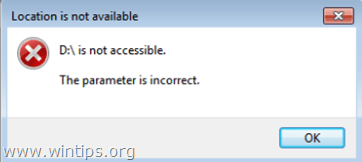
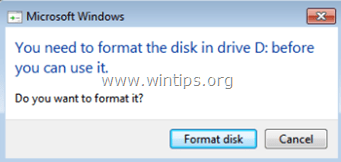
RAW, Bozuk veya Biçimlendirilmiş diskten Veriler Nasıl Kurtarılır.
Bu eğitimde, kaybolan (veya silinen) dosyaları kurtarmak için beş (5) güvenilir kurtarma programı sunuyoruz. bozuk, biçimlendirilmiş veya erişilemeyen (RAW) bir depolama aygıtından (HDD sürücüsü, USB disk, Bellek Kartı, vb.).
Notlar:
- İlk iki kurtarma aracı (fotorec & Puran Dosyasıery) ücretsizdir. Sonraki üç kurtarma aracı DENEME'dir ve yalnızca 1 Gb veriyi ücretsiz olarak kurtarabilir. Tam sürümü satın almadan önce verilerinizi kurtarıp kurtaramayacaklarını doğrulamak için deneme sürümlerini kullanabilirsiniz.
- Ücretsiz kurtarma araçları ile Ücretli arasındaki temel fark, ücretli olanın diskin yapısını ve kaçırılan dosyaların orijinal dosya adını kurtarabilmesidir.
Dikkat:
- Dosyalarınızı kurtarabilmek için okunamayan diskin BIOS'ta düzgün bir şekilde tanınması gerekir. Disk BIOS'ta tanınamıyorsa, donanımda hasar vardır. Bu durumda elinizdeki en iyi seçenek, verilerinizi almak için bir veri kurtarma uzmanına gitmektir.
- Kurtarılan verileri aynı kurtarılmış depolama cihazına kaydetmeyin (depolamayın).
- Kurtarma işleminden sonra, bozuk depolama aygıtını biçimlendirin ve yeniden kullanmadan önce donanım sorunları olup olmadığını kontrol edin.
PhotoRec (Ücretsiz) ile kayıp dosyalar nasıl kurtarılır.
Bu kılavuzdaki ilk kurtarma yazılımı - ve benim favorilerimden biri - PhotoRec kurtarma aracıdır. Photorec, öncelikle kayıp bölümleri kurtarmaya yardımcı olmak için tasarlanmış güçlü bir veri kurtarma yazılımı olan TestDisk ile doludur. (TestDisk ile kayıp bölümlerin nasıl kurtarılacağına dair ayrıntılı bir kılavuz bulunabilir burada.)
PhotoRec, kaybolan dosyaları (belgeler, resimler, videolar vb.) sabit disklerden, CD-ROM'lardan ve dijital kamera hafıza kartlarından (SD, XD, vb.). PhotoRec dosya sistemini yok sayar ve temeldeki verilerin peşinden gider, bu nedenle medyanızın dosya sistemi ciddi şekilde zarar görmüş veya yeniden biçimlendirilmiş olsa bile çalışmaya devam eder.
1. İndirmek TestDisk 7.0 Photorec ile burada.
2. İndirme tamamlandığında “testdisk-7.0.win.zip" dosya.
3. Çıkarılan klasörden çift tıklayın qphotorec_win PhotoRec kurtarma aracının GUI ortamını başlatmak için uygulama.
4. Listeden (1) okunamayan diski seçin ve ardından "Bölme Yok" listeye (2) yazın. *
* Not: Bir depolama aygıtından silinen dosyaları bulmak ve kurtarmak istiyorsanız, listelenen bölümü seçin (ör. "NTFS").
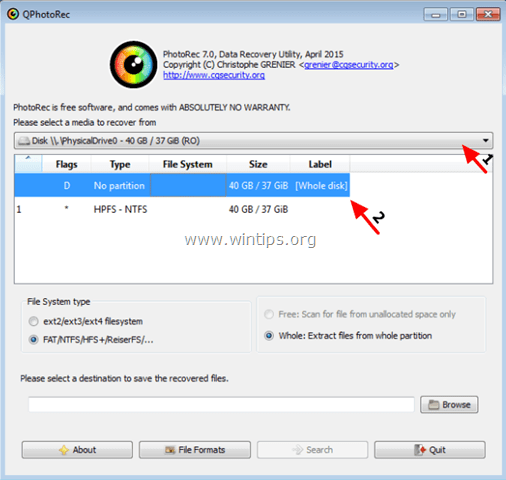
5. Tıklamak Araştır ve kurtarılan dosyaları kaydetmek için bilgisayarınıza bir konum seçin.
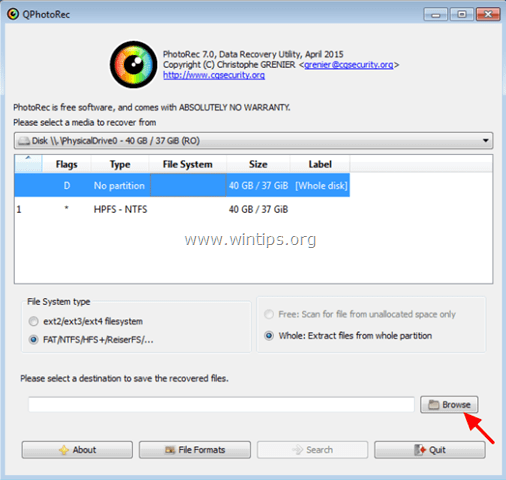
6. Bittiğinde düğmesine basın Aramak düğmesine basın ve arama işlemi tamamlanana kadar bekleyin.
Uç: Belirli bir dosya türünü (örneğin Word belgeleri) almak istiyorsanız, o zaman Dosya formatları düğmesine basın ve ilgili dosya biçimini seçin (ör. "doc")
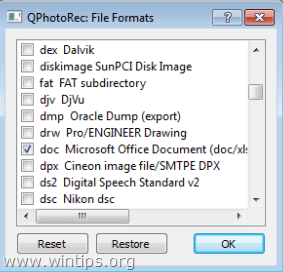
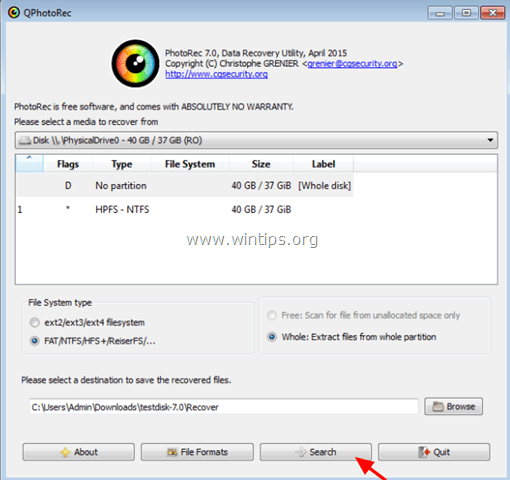
7. Son olarak, kurtarılan dosyaları görüntülemek için seçtiğiniz mağaza konumuna gidin.
Puran File Recovery (Ücretsiz) ile kayıp dosyalar nasıl kurtarılır.
Kayıp dosyaları geri getirmek için kullanabileceğiniz ikinci kurtarma programı, Puran Dosya Kurtarma gelen fayda Puran Yazılım. Puran'ın veri kurtarma programı yalnızca özel ve ticari olmayan kullanım için ücretsizdir.
1. İndir ve yükle Puran Dosya Kurtarma alet. *
* Not: Kurulum gerektirmeyen programın taşınabilir sürümünü indirebilirsiniz.
2. Puran Dosya Kurtarma'yı başlatın.
3. Puran Dosya Kurtarma ana penceresinde şunları seçin:
- Diskinize Windows'tan (RAW dosya sistemi) erişilemiyorsa, Fiziksel Sürücü X veya
- Silinen dosyaları almak istediğiniz diskin sürücü harfi (NTFS dosya sistemi).
4. Sonunda basın Tarama düğmesine basın ve ardından Puran File Recovery yardımcı programı diskte kaybolan veya silinen dosyalar için arama yapana kadar bekleyin.
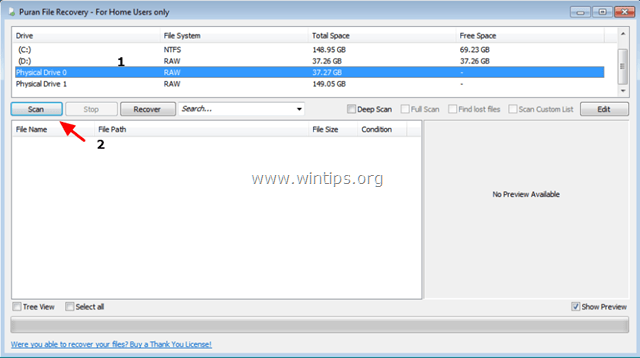
5. Arama işlemi tamamlandığında, kontrol edin. Ağaç görünümü (1) onay kutusunu işaretleyin ve kurtarmak istediğiniz dosya türünü seçin (örn. jpg) veya tek tek dosyaları seçmek için bir kategoriyi genişletin (2).
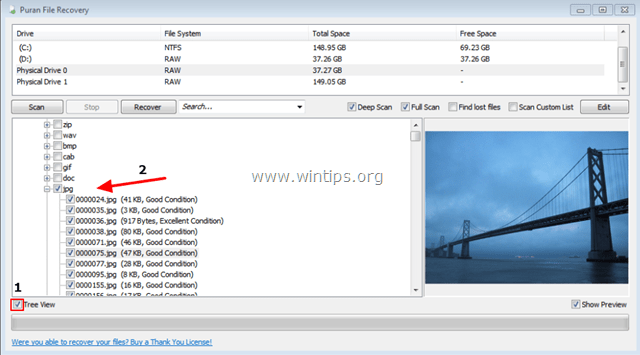
6. Seçimlerinizle işiniz bittiğinde, Kurtarmak buton.
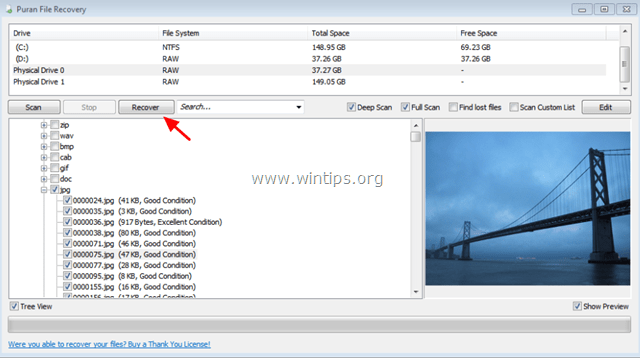
7. Kurtarılan dosyaları kaydetmek için bir hedef seçin ve tamam.
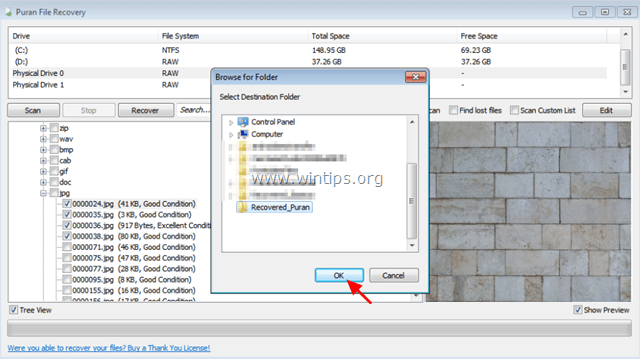
8. Kurtarma işlemi tamamlandığında, kurtarılan dosyaları görüntülemek için seçtiğiniz hedefe gidin.
EaseUS Data Recovery ile kayıp dosyalar nasıl kurtarılır?
Listedeki bir sonraki program “Veri Kurtarma Sihirbazı Profesyonel" itibaren EaseUS Yazılım Şirketi. EaseUS Veri Kurtarma program daha kolay anlaşılır bir ortama sahip olmasının yanı sıra kayıp dosyaları kurtarmak için güvenilir bir kurtarma yazılımıdır. Ne yazık ki, programın ücretsiz sürümü yalnızca 1GB veri kurtarmanıza izin veriyor, ancak programı satın almadan önce deneyebilir, eksik dosyalarınızı bulup kurtaramayacağını öğrenebilirsiniz.
1. İndir ve yükle EaseUS Veri Kurtarma Sihirbazı Ücretsiz.
2. Başlatmak EaseUS Veri Kurtarma Sihirbazı ve ilk ekranda, aramak istediğiniz kaybolan dosyaların (örn. müzik, video, belgeler vb.) dosya türünü seçin ve “ tuşuna basın.Sonraki”.
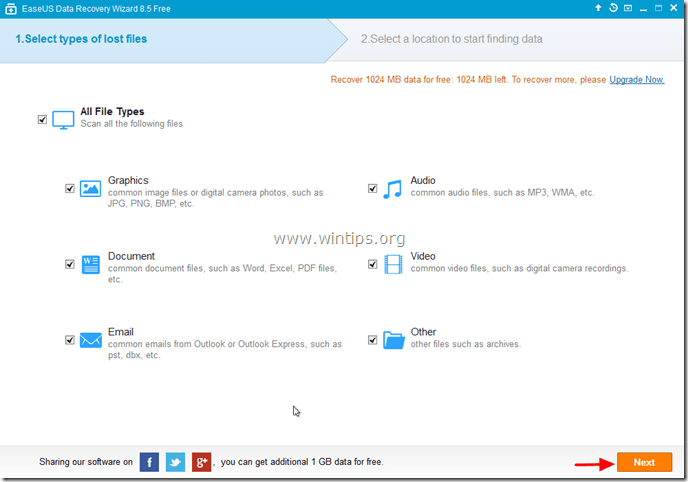
3. Okunamayan diski seçin ve “ tuşuna basın.Tarama”.
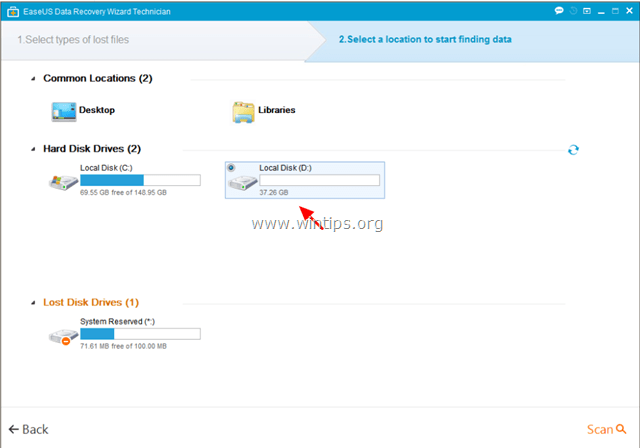
4. Tarama (kayıp dosyalar için) tamamlandığında, program hızlı tarama sırasında kaybolan dosyalarınızın bulunamadığını size bildirir, ardından 'Derin tarama' kayıp dosyalar için daha derin bir arama yapmak için programın seçeneği. Seçmek "tamam"bu mesaja.
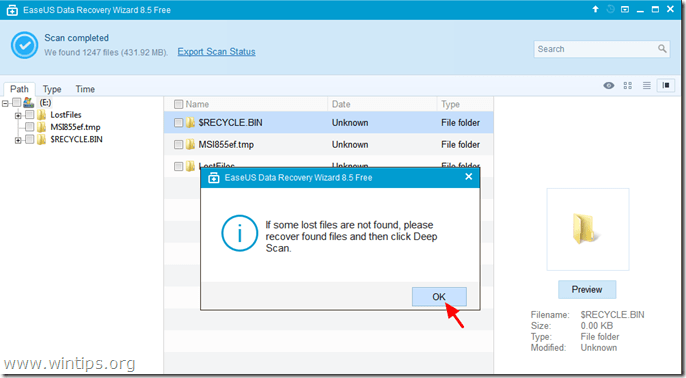
5. Şimdi “Easeus Data Recovery Wizard”ın sol bölmesinde, kaçırdığınız dosya ve klasörlerin orada listelenip listelenmediğini bulmak için tüm klasörleri genişletin. Eksik dosyalarınız (veya klasörleriniz) listeleniyorsa* bunları seçin (kontrol edin) (ve ardından “Kurtarmak” seçeneği sağ alttadır.
* Not: Hızlı taramadan sonra eksik dosyalarınız listelenmiyorsa (bu genellikle disk biçiminden sonra olur), ardından “Derin tarama” düğmesine basarak eksik dosyalar için daha derin bir tarama gerçekleştirin.
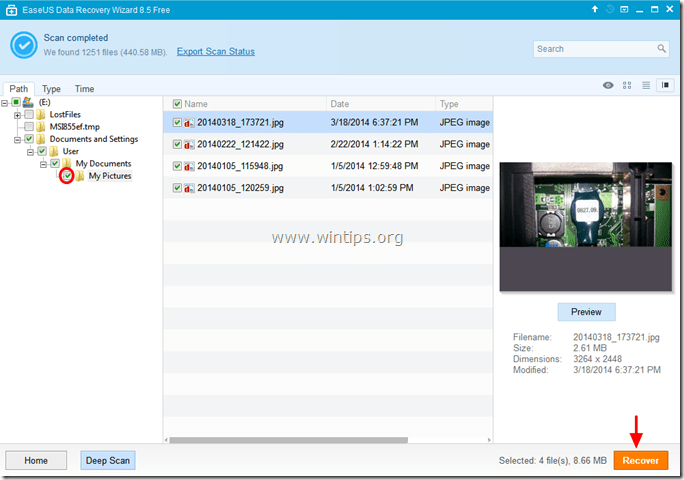
6. Ardından, eksik dosyalarınızı* kaydetmek için konumu (1) seçin (örn. masaüstü) ve bas "Kayıt etmek” (2).
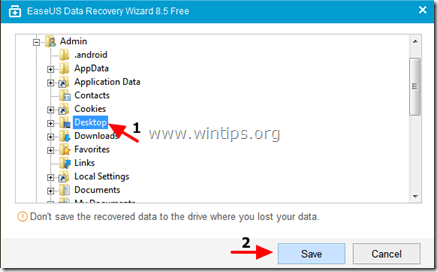
7. Kurtarma tamamlandığında, “ tuşuna basıntamam” bilgi mesajını kapatmak ve eksik verilerinizi* (örn. Masaüstünüz) bulmak için kurtarma konumuna gitmek için.
* Not: Kurtarılan dosyalar, “Kurtarılan veriler” adlı bir klasöre kaydedilir._Geçerli tarih_de_Şimdiki zaman” (ör. “Kurtarılan veriler 08-30-2014, 15_03_40”).
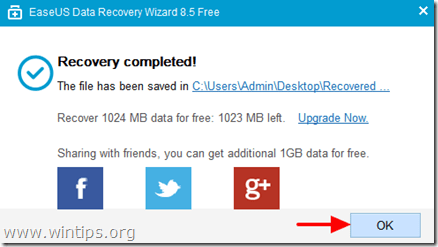
Windows için Stellar Data Recovery Professional ile kayıp dosyalar nasıl kurtarılır.
Silinen dosyaları kurtarmak veya erişilemeyen (RAW) bir diskten (veya bölümden) veri almak için başka bir mükemmel program, Stellar Veri Kurtarma Profesyonel Windows Zarar görmüş disklerde bile eksik veya silinmiş verileri aramanıza ve almanıza yardımcı olan güçlü bir kurtarma paketi olan yardımcı program. Ne yazık ki, programın ücretsiz sürümü verileri kurtarmanıza izin vermiyor, ancak programı satın almadan önce, eksik dosyalarınızı bulup kurtaramayacağını öğrenmek için programı deneyebilirsiniz.
1. İndir ve yükle Yıldız Veri Kurtarma Uzmanı.
2. Başlat Yıldız Veri Kurtarma Uzmanı uygulama.
3. İlk ekranda tıklayın Sonraki.
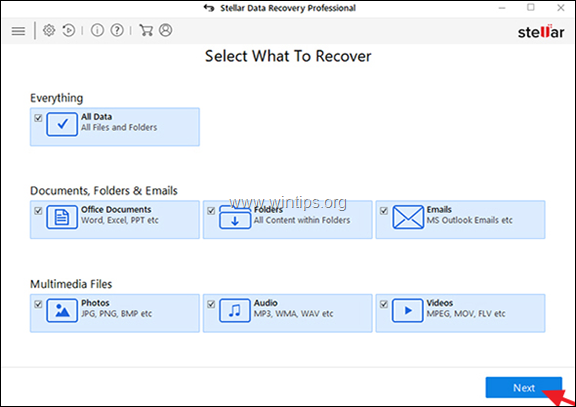
4. seçin Konum veya Sürmek dosyaları kurtarmak istediğiniz yerden ve tıklayın Tara.
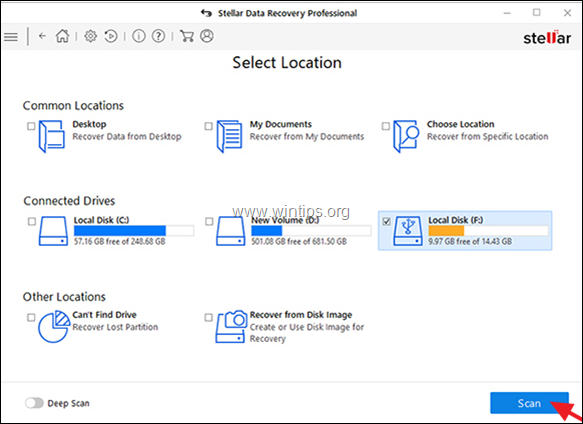
5. Program kurtarılabilecek tüm dosyaları arayana kadar sabırlı olun.
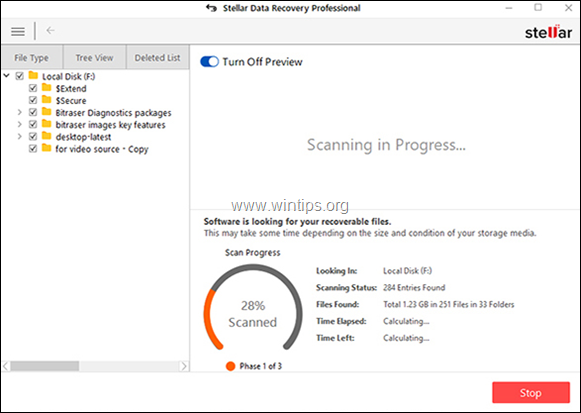
6. Kurtarma işlemi bittiğinde, kurtarmak istediğiniz dosyaları seçin ve Kurtarmak buton.
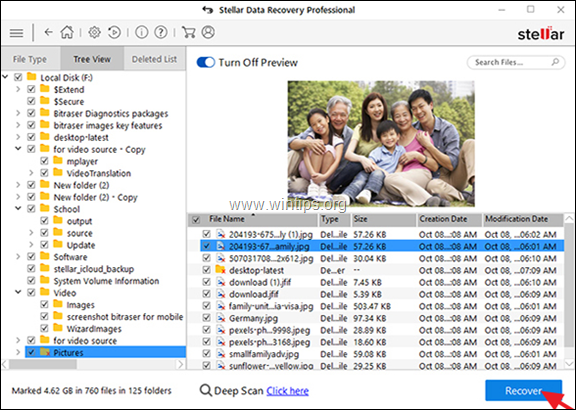
7. sonra basın Araştır kurtarılan dosyalar için bir konum seçmek için düğmesine basın.
8. Sonunda tıklayın tamam ve dosyalarınız kurtarılana kadar bekleyin.
İle kayıp dosyalar nasıl kurtarılır Sıfır Varsayım Kurtarma (ZAR).
Listedeki son kurtarma programı denir ZAR Veri kurtarma. ZAR (Sıfır Varsayım Kurtarma), herhangi bir depolama aygıtından kaçırılan veya silinen dosyaları aramak ve almak için bir kurtarma araçları paketi sağlar. Programın Demo sürümü yalnızca (en fazla) dört klasörü kurtarabilir, ancak programı satın almadan önce verilerinizi kurtarıp kurtaramayacağını öğrenmek için deneyebilirsiniz.
1. İndir ve yükle ZAR – Sıfır Varsayım kurtarma.
2. ZAR'ı başlatın ve Windows ve Linux için Veri Kurtarma seçenek.
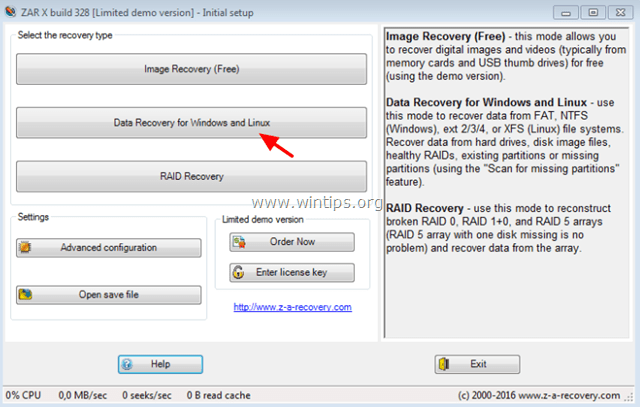
3. Dosyaları kurtarmak istediğiniz diski seçin ve tıklayın. Sonraki.
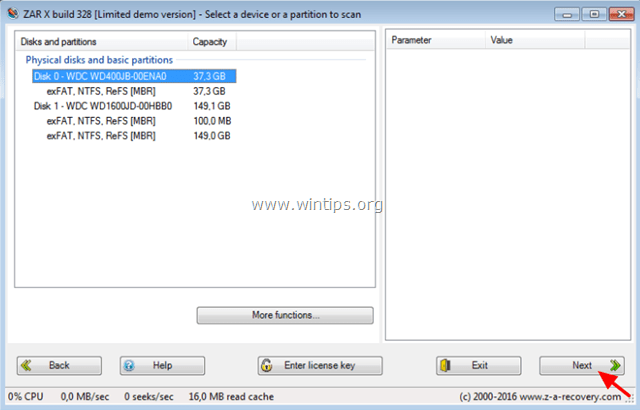
4. Diskinizde gözden kaçan dosyaları aramak için ZAR kurtarma aracını bırakın.
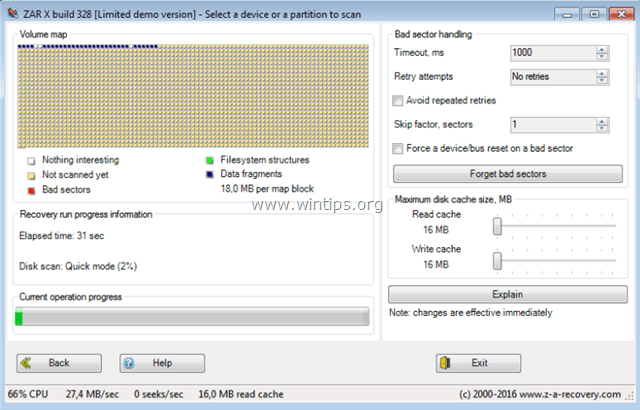
5. Kurtarmak istediğiniz dosyaları seçin ve ardından Sonraki.
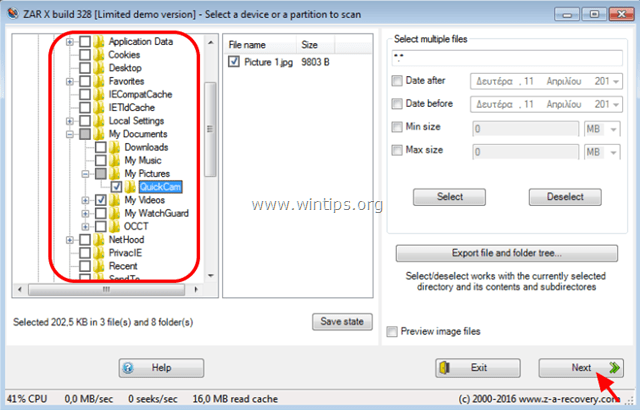
6. Kurtarılan dosyalar için bir hedef seçin.
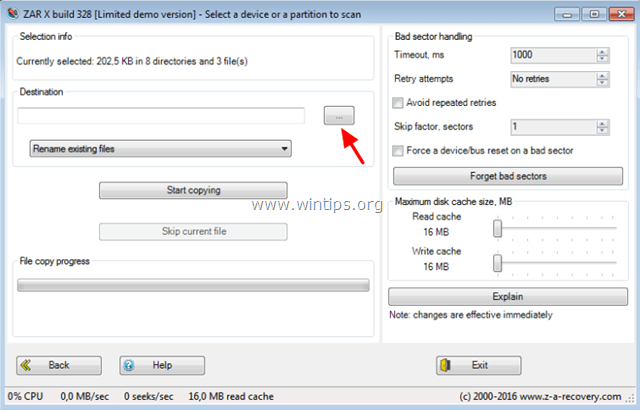
7. Seçme kopyalamaya başla Seçilen dosyaları kurtarmak için
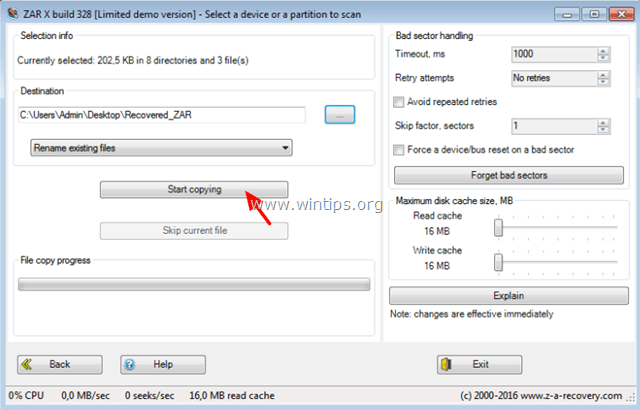
8. Kurtarma işlemi tamamlandığında, dosyalarınızı görüntülemek için kurtarma hedefine gidin.
İyi şanslar!
Deneyiminizle ilgili yorumunuzu bırakarak bu kılavuzun size yardımcı olup olmadığını bana bildirin. Lütfen başkalarına yardımcı olmak için bu kılavuzu beğenin ve paylaşın